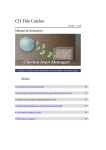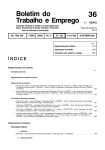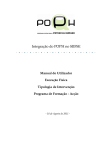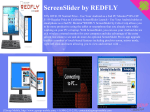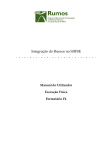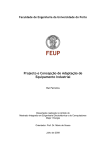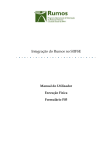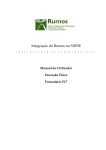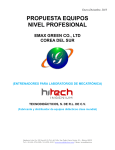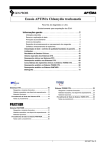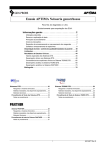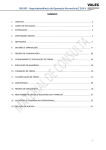Download Execução Física
Transcript
Integração do POPH no SIIFSE POPH MANUAL DO UTILIZADOR Execução Física Reconhecimento, Validação e Certificação de Competências -7 de Julho de 2008 - ÍNDICE 1 INTRODUÇÃO .............................................................................................................. 3 1.1 ENQUADRAMENTO E OBJECTIVOS ..............................................................................3 1.2 VISÃO GLOBAL DOS REQUISITOS FUNCIONAIS ..........................................................3 2 EXECUÇÃO FÍSICA ....................................................................................................... 6 2.1 ESTRUTURA DE NAVEGAÇÃO .....................................................................................6 2.2 LISTA DE PROJECTOS – EXECUÇÃO FÍSICA ................................................................8 2.3 EQUIPA TÉCNICA ......................................................................................................11 2.3.1 Lista Equipa Técnica ..........................................................................................11 2.3.2 Detalhe do Elemento da Equipa Técnica ............................................................13 2.3.3 Importação de Elementos da Equipa Técnica .....................................................16 2.4 ADULTOS ...................................................................................................................18 2.4.1 Lista de Adultos .................................................................................................18 2.4.2 Detalhe do Adulto – Ficha Adulto .....................................................................21 2.4.3 Importação de Adultos .......................................................................................29 2.5 SUBMETER .................................................................................................................31 3 ANEXO: PROCESSO DE IMPORTAÇÃO DE ELEMENTOS DA EQUIPA TÉCNICA E ADULTOS 33 2/33 1 Introdução 1.1 Enquadramento e objectivos O presente documento pretende descrever todo o processo associado à recolha directa no SIIFSE dos dados de execução física dos projectos aprovados e já iniciados das Tipologias de Intervenção 2.1, 8.2.1 e 9.2.1 – Reconhecimento, Validação e Certificação de Competências. Pretende-se que a entidade possa ir registando ao longo do tempo toda a sua execução, de forma a que a informação física a reportar em Pedidos de Reembolso e Saldo seja automaticamente gerada a partir deste registo da Entidade. 1.2 Visão global dos requisitos funcionais Foram estabelecidos os seguintes requisitos para a recolha da execução física: A informação detalhada das equipas e adultos assim como as horas de execução que lhe estão associadas podem ser recolhidas a partir da informação residente noutros sistemas, através da importação de um ficheiro Excel, ou de forma manual (registo um a um). A entidade só pode aceder ao registo de Execução Física de projectos aprovados, com data de início comunicada e iniciados (verificado por comparação entre a data actual e a data de início comunicada); Nos projectos plurianuais é obrigatória a prestação de contas anual devendo ser submetida para o efeito o formulário relativo à Informação Anual de Execução (IAE). Em saldo os adultos podem estar em qualquer dos estados identificados 3/33 Uma vez submetido o saldo não será permitido o registo/ alteração de execução física para o projecto por parte da entidade beneficiária; A informação sobre a localidade postal é apresentada com base no preenchimento integral do código postal (código postal + unidade funcional). Assim, sempre que alguma desta informação é alterada procede-se automaticamente à “pesquisa” e preenchimento da localidade respectiva, bem como da NUT3. Após essa pesquisa o cursor é colocado no campo imediatamente a seguir; Em sede de registo de pedido de reembolso, todos os dados relativos à execução física que corporizam o formulário reflectirão a informação registada na “execução física” à data. Este processo será alvo de um conjunto de validações que garantam a integridade e coerência da informação para permitir a submissão dos respectivos formulários que corporizam o pedido de reembolso. Em sede de registo da IAE, todos os dados relativos à execução física que corporizam o respectivo formulário reflectirão a informação registada na “Execução física” que foi submetida relativa ao ano da IAE. Adicionalmente, e por constituir um “fecho de contas do ano”, no caso dos IAE a entidade será alertada de que os dados inseridos na execução física relativos ao período a que reporta o mesmo têm que estar completos e que se referem apenas ao ano da IAE dado que, após a submissão do mesmo, estes serão considerados os dados anuais do projecto sem possibilidade de serem alterados posteriormente, excepto no que toca aos campos estado, morada, código postal e telefone; Para submeter a informação financeira do ano os dados relativos à execução física do ano associado ao mesmo têm que estar submetidos (Fecho do Ano); Para submeter um Saldo Final os dados relativos à Execução física do projecto têm que estar submetidos (Encerramento do Projecto); 4/33 Aquando da recolha da informação financeira encontra-se disponível, de forma automática, nos ecrãs que constituem a “Execução física”, a informação recolhida ao nível do adulto na funcionalidade de “Execução Física” (processo descrito neste documento). 5/33 2 Execução Física O acesso à funcionalidade é feito através da entrada de menu “Execução”, sub-menu “Execução Física”, conforme ilustrado na figura abaixo. Execução MENU DE TOPO Execução Física … ... 2.1 Estrutura de navegação 6/33 7/33 2.2 Lista de Projectos – Execução Física Sistema Integrado de Informação do Fundo Social Europeu Registo de Execução - Lista de Projectos Alterar Consultar Listagem de pedidos de financiamento Programa: Início PO Potencial Humano Ordenação por: Lista de valores Número de Projecto: Texto (máx 32) Tipologia: Lista de valores Região: Lista de valores Estado: Lista de valores Modalidade Acesso: Lista de valores Asc/descendente Logout Ajuda Pesquisar Cancelar Pesquisar Cancelar Clique aqui para fazer download do manual de importação de ficheiros. Número Projecto Projecto Tipologia Região Estado xxxxxxxx 99.99.99.99 99.99.99.99 Xxxxxx Xxxxxx xxxxxxxx 99.99.99 99.99.99 Xxxxxx Xxxxxx xxxxxxxx 99.99.99 99.99.99 Xxxxxx Xxxxxx <<< 11 – 20 em 99 >>> Neste ecrã são listados todos os projectos da entidade no âmbito do POPH, aprovados e já iniciados, ou seja, cuja data actual seja igual ou posterior à data real de início do projecto comunicada pela entidade. O utilizador poderá filtrar a listagem com base nos critérios de pesquisa disponibilizados, nomeadamente: Nº de projecto (permite pesquisa parcial do nº de projecto1); Tipologia; Região (por defeito não apresenta qualquer valor seleccionado). Poderá assumir um dos seguintes valores: 1 Pesquisa por nº 5 retorna todos os projectos cujo nº contenha o algarismo digitado (e.g.: 5; 15; 51) 8/33 o Todas; o Norte; o Centro; o Alentejo; o Algarve; o Lisboa; o Região Objectivo de Convergência (Norte, Centro e Alentejo); o Região do Continente. Estado do projecto; Modalidade de acesso. Operações possíveis São disponibilizadas as seguintes operações: Botão lateral “Alterar” para proceder à alteração do projecto seleccionado da lista, no que concerne aos dados de execução física; Botão lateral “Consultar” para consultar a execução física do projecto seleccionado da lista; Botão “Pesquisar” para filtrar a listagem com base nos critérios introduzidos; Botão “Cancelar” para fazer reset aos critérios de pesquisa; Navegar na listagem de pedidos apresentados: o “<<” para os 10 anteriores o “>>” para os 10 seguintes Validações “Alterar” e “Consultar” pressupõe a escolha de um projecto da lista de projectos; “Alterar” a execução física para um projecto é possível apenas até à submissão do respectivo pedido de pagamento de saldo final, ou seja, nos estados2: o Projecto em execução/ A aguardar autorização p/ emissão 1º Adiantamento; 9/33 o Projecto em execução/ Autorização de pagamento 1º Adiantamento por emitir; o Projecto em execução/ Autorização de pagamento 1º Adiantamento Emitida; o Projecto em execução; o Pedido Saldo Final registado. 10/33 2.3 Equipa Técnica 2.3.1 Lista Equipa Técnica Sistema Integrado de Informação do Fundo Social Europeu Registo de execução – Equipa técnica Importar Inserir Alterar Remover Consultar Listagem Início Equipa técnica | Adultos | Submeter Identificação Entidade Beneficiária: 999999999 - X xx xxxx xxxx xxxxxxx xxx Tipologia: 9.9.9.9 – Xxxxxxxx xxxx xxxxxxxxxx xxxxx Nº e Título do Projecto: Xxxxxxxxxxx – xxxxxxxxxxxxxxxxxxxxxxxx Estado do Projecto: Xxxxxxxxxxxxxx Região: xxxxxxx Data de Inicio: 9999/99/99 Data Fim: 9999/99/99 Para fazer download do documento template (Excel) para a importação de elementos da Equipa Técnica do projecto clique aqui. Lista de Elementos Nota: Só pode inserir registos enquanto o total de registos inseridos for inferior ao nº total de registos indicado Logout Nº total de registos: Nº total de registos inseridos: 999 Num Ajuda Confirmar Confirmar Cancelar Cancelar NIF Nome Vínculo Função Situação 999999999 Xxxxxxxxx Interno eventual Formandor Activo 999999999 Xxxxxxxxx Interno Permanente Tutor Activo 999999999 Xxxxxxxxx Interno eventual Avaliador Não Activo <<< 11 – 20 em 99 >>> Neste ecrã é disponibilizada a listagem dos Elementos que compõem a Equipa Técnica, que apresenta a seguinte informação: NIF (os elementos da listagem serão ordenados por este critério); Nome; Vínculo; Função; Situação Operações 11/33 Botão “Importar” direcciona para o ecrã de “Importação de Elementos da Equipa Técnica”; Botão “Inserir” para inserir um novo Elemento à Equipa Técnica; Botão “Alterar” para alterar o detalhe do Elemento da Equipa Técnica seleccionado; Botão “Remover” para remover o Elemento da Equipa Técnica seleccionado; Botão “Consultar” para consultar o detalhe do Elemento da Equipa Técnica seleccionado; Botão lateral “Listagem” para retornar à listagem da Projectos; Botão “Confirmar” direcciona para o ecrã “Adultos” se estiverem registados todos os Elementos da Equipa. Caso contrário navega para o detalhe do Elemento da Equipa Técnica”; Navegar na listagem dos Elementos da Equipa Técnica apresentados: o “<<” para os 10 anteriores o “>>” para os 10 seguintes Validações 1. “Consultar”, “Remover” e “Alterar” um Elemento da Equipa Técnica pressupõe a selecção de um elemento da lista; 2. A operação de “Inserir” (botão lateral esquerdo) é possível apenas se o nº total de Elementos da Equipa Técnica for superior ao nº total de Elementos da Equipa Técnica inseridos. Alertas 1. Ao alterar o nº de Elementos da Equipa Técnica é emitido um alerta para que o utilizador confirme se pretende realizar a alteração. 2. Se alterar o total de Elementos da Equipa Técnica para um nº inferior ao de registos já inseridos é enviado um alerta para que proceda à remoção, da listagem, dos Elementos da Equipa Técnica adequados. 12/33 Processo “Inserir” navega para o ecrã de Detalhe do “Elemento da Equipa Técnica” em modo de inserção; “Alterar” navega para o ecrã de Detalhe do Elemento da Equipa Técnica seleccionado da lista sendo permitida a sua edição; “Remover” remove o Elemento da Equipa Técnica seleccionado da lista; “Listagem” regressa à listagem de Registo de Execução - Lista de Projectos; “Confirmar” regista o nº de Elementos da Equipa Técnica associados ao projecto (este número é utilizado para efeitos de validação do nº de Elementos da Equipa Técnica registados). Quando estiverem registados todos os Elementos da Equipa Técnica, redirecciona para o próximo ecrã – Adultos. Caso contrário navega para o ecrã de detalhe do Elemento da Equipa Técnica. 2.3.2 Detalhe do Elemento da Equipa Técnica Sistema Integrado de Informação do Fundo Social Europeu Registo de Execução – Detalhe do Elemento da Equipa Técnica Ver dados de Identificação no menu “Equipa Técnica” Dados do Elemento Voltar Registos inseridos: n em m Função: Início Logout Ajuda Se Nacional Lista de valores Tipo: Nacional NIF: Texto (máx 20) BI: Texto (máx 10) Nome: Texto (max 150) Morada: Texto (max 150) Código Postal: Texto (máx 4) Morada: Texto (max 150) País: Texto (max 60) Telefone: Texto (máx 15) Vínculo: Lista de valores Tempo de afectação (%): Percentagem (3) Situação: Lista de valores Estrangeiro Se Nacional - Texto (máx 3) Designação Postal: Xxxxxxxxxxx Se Estrangeiro Confirmar Cancelar Confirmar Cancelar 13/33 Ao seleccionar um elemento no ecrã “Equipa Técnica” em modo de consulta, alteração, inserção ou remoção, o utilizador é direccionado para este ecrã. Neste ecrã é introduzida, consultada ou alterada toda a informação relativa à caracterização dos elementos da equipa técnica, designadamente: o Dados dos elementos da Equipa Técnica: Tipo (Nacional ou Estrangeiro); NIF (Apenas será validado caso o Elemento da Equipa Técnica seja “Nacional”); BI (Apenas se o Elemento da Equipa Técnica seja “Nacional”) Nome; Morada; Código Postal e designação postal (se Tipo “nacional”); País (se Tipo “estrangeiro”); Telefone; Vínculo: o Interno Permanente; o Interno Eventual; o Externo; Tempo de Afectação do elemento ao projecto (em %); Função ( lista de valores em singular): o Director/Coordenador o Profissional RVC o Formador o Técnico Superior o Administrativo o Tutor RVC o Avaliador RVC Situação o Activo - elemento da equipa técnica que se encontra em funções, afecto ao CNO 14/33 o Não Activo - elemento que já tendo exercido funções na equipa, existindo por isso custos a si associados, deixou de exercer funções associadas ao CNO. Operações Botão “Confirmar” para registar/alterar a informação inserida no ecrã; Botão “Cancelar” para fazer reset à informação introduzida no ecrã; Botão lateral “Voltar” para retornar à listagem de Elementos da Equipa Técnica. Validações 1. Todos os campos são de preenchimento obrigatório, quando aplicáveis à função seleccionada, excepto o telefone; 2. Dimensão dos campos conforme o desenho. 3. Não será possível “Remover” Elementos que já tenham sido declarados num reembolso concluído (não anulado). 4. Não será possível inserir mais elementos na equipa técnica do que aqueles aprovados em Candidatura 5. Não é possível inserir um elemento que já esteja associado ao Projecto (critério baseado no tipo e no NIF). Alertas 1. Ao remover um elemento é emitido um alerta para que o utilizador confirme se pretende realizar a alteração. Processo “Confirmar” regista a informação digitada no ecrã e insere/actualiza os dados do Elemento; Navega para o ecrã de “Equipa Técnica” se todos os registos já estiverem sido inseridos. Caso contrário navega para o ecrã de detalhe do Elemento da Equipa Técnica; “Voltar” regressa à listagem de Elementos. 15/33 2.3.3 Importação de Elementos da Equipa Técnica Sistema Integrado de Informação do Fundo Social Europeu Registo de Execução – Importação de Elementos da Equipa Técnica Ver dados de Identificação no menu “Equipa Técnica” Voltar Para fazer download do documento template (Excel) para a importação de elementos da Equipa Técnica do projecto clique aqui. ATENÇÃO: Para visualizar os ficheiros pendentes de processamento offline clique aqui. ATENÇÃO: Para visualizar o resultado dos processamentos offline já efectuados clique aqui. Importação da Equpa Técnica: Início Logout Ajuda Indique a localização do ficheiro com os dados da Equipa Técnica: Texto (máx 120) Browse… Browse… NOTA: O tamanho máximo do ficheiro é de 100 Kb e 1000 registos Apenas é permitida a importação das seguintes extensões: .zip Aconselhamos fortemente a utilização do formato XML, por questões de dimensão dos ficheiros e maior facilidade no tratamento do processamento Confirmar Confirmar Se o utilizador tiver seleccionado o botão lateral esquerdo “Importar” é direccionado para este ecrã onde se procede à importação do ficheiro Excel que contem a informação sobre os elementos a associar ao projecto. Desta forma, a informação identificativa sobre os elementos do projecto a apresentar na Execução Física é introduzida automaticamente por importação a partir de ficheiro Excel. A alteração dos dados dos elementos poderá ser efectuada através da mesma caixa de importação, deste modo, no mesmo ficheiro Excel poderão existir novos elementos assim como já existentes. O critério para identificar se um elemento é novo ou já existente é baseado na combinação “N.º Documento de Identificação e Tipo” 16/33 O processo de importação encontra-se explicitado no anexo: Processo de Importação de Elementos da Equipa Técnica e Adultos . Operações Botão “Confirmar” para efectuar a importação da informação de Elementos do documento excel; Botão lateral “Voltar” para retornar à listagem dos Elementos da Equipa Técnica. Alertas Não aplicável. Validações 1. Todos os campos do template são de preenchimento obrigatório; 2. Os Códigos Postais têm que ser válidos e reconhecidos pelo sistema se o Tipo for “nacional”. 3. As validações aplicadas ao detalhe do elemento também devem ser aplicadas à importação. Processo “Confirmar” regista a informação dos diversos elementos e indica a mensagem de sucesso\insucesso da importação do ficheiro. 17/33 2.4 Adultos 2.4.1 Lista de Adultos Sistema Integrado de Informação do Fundo Social Europeu Importar Registo de execução – Adultos Equipa técnica | Adultos | Submeter Inserir Identificação Alterar Remover Consultar Listagem Entidade Beneficiária: 999999999 - X xx xxxx xxxx xxxxxxx xxx Tipologia: 9.9.9.9 – Xxxxxxxx xxxx xxxxxxxxxx xxxxx Nº e Título do Projecto: Xxxxxxxxxxx – xxxxxxxxxxxxxxxxxxxxxxxx Estado do Projecto: Xxxxxxxxxxxxxx Região: xxxxxxx Data de Inicio: 9999/99/99 Data Fim: 9999/99/99 Para fazer download do documento template (Excel) para a importação de Adultos do projecto clique aqui Clique aqui para exportar a lista de adultos. Início Lista de Adultos Logout Ajuda Nota: Só pode inserir registos enquanto o total de registos inseridos for inferior ao nº total de registos indicado Nº total de registos: Num Nº total de inscritos: Num Nº total de registos inseridos: 999 Confirmar Cancelar Confirmar Cancelar Nº Documento Tipo de Documento Nome Género Horas Profissional Horas Escolar Hab. Literárias Idade 999999999 BI xxxx M 999999999 Outro xxxx F 999999999 Passaporte xxxx M --- Estado Vertente --- --- Xxxxxxxx 99 Inscrito Escolar 999 999 Xxxxxxxx 99 Validado Profissional --- Xxxxxxxx 99 Transferio Escolar <<< 11 – 20 em 99 >>> Neste ecrã é disponibilizada a listagem de que apresenta a seguinte informação: Nº Documento; Tipo de Documento; Nome; Género; Horas profissional (Horas totais processo de RVCC vertente profissional) Horas escolar (Horas totais processo de RVCC vertente Escolar) Hab. literárias (no inicio do processo de RVCC); Idade; Estado; Vertente ; Adicionalmente, será recolhido o total de adultos inscritos. São disponibilizados dois links nesta página referentes a importações e exportações: 18/33 9 O link de importações permite efectuar o download do documento template (Excel) para a importação de Adultos do projecto 9 O link de exportações permite efectuar o download de um ficheiro Excel contendo a listagem de adultos visível naquele momento. Operações Botão “Importar” direcciona para o ecrã “Importação de Adultos”; Botão “Inserir” para inserir um novo Adulto; Botão “Alterar” para alterar o detalhe do Adulto seleccionado; Botão “Remover” para remover o Adulto seleccionado; Botão “Consultar” para consultar o detalhe do Adulto seleccionado; Botão lateral “Listagem” para retornar à listagem da projectos; Botão “Confirmar”direcciona para o ecrã “Submeter” se estiverem registados todos os Elementos da Equipa. Caso contrário navega para o detalhe do “Adulto”; Navegar na listagem de Adultos apresentados: o “<<” para os 10 anteriores o “>>” para os 10 seguintes Validações 1. “Consultar”, “Remover” e “Alterar” um Adulto pressupõe a selecção de um elemento da lista; 2. A operação de “Inserir” (botão lateral esquerdo) é possível apenas se o nº total de Adulto for superior ao nº total de Adulto inseridos. Alertas 1. Ao alterar o nº de Adultos é emitido um alerta para que o utilizador confirme se pretende realizar a alteração. 2. Se alterar o total de Adultos para um nº inferior ao de registos já inseridos é enviado um alerta para que proceda à remoção, da listagem, dos Adultos adequados. 3. O nº total de Adultos não pode ser superior ao total de inscritos. 19/33 Processo “Inserir” navega para o ecrã do Adulto em modo de inserção; “Alterar” navega para o ecrã do Adulto seleccionado da lista sendo permitida a sua edição; “Remover” remove o Adulto seleccionado da lista; “Listagem” regressa à listagem de Registo de Execução - Lista de Projectos; “Confirmar” regista o nº total de inscritos assim como o nº de Adultos abrangidos pelo projecto (este número é utilizado para efeitos de validação do nº de Adultos registados). Quando estiverem registados todas os Adultos, redirecciona para o próximo ecrã – Submeter. Caso contrário navega para o ecrã de detalhe do Adulto. 20/33 2.4.2 Detalhe do Adulto – Ficha Adulto Sistema Integrado de Informação do Fundo Social Europeu Registo de Execução – Detalhe do Adulto – Ficha Adulto Ver dados de Identificação no menu “Equipa Técnica” Ficha Adulto Voltar Dados do Adulto Registos inseridos: n em m Início Logout Ajuda Documento de Identificação: Texto (máx 20) Nome: Texto (max 150) Data Nascimento: Num (máx 4) Morada: Texto (max 150) Código Postal: Texto (máx- 4) Telefone: Texto (máx 15) Habilitações: Lista de valores Situação face ao emprego: Lista de valores Candidato à Vertente: Tipo: / Num (máx 2) / Num (máx 2) Texto (máx 3) Lista de valores Género: Masculino Feminino Designação Postal: xxxxxxxxxxx Lista de valores Escolar Profissional Lista de valores Nº de Horas Processo de RVCC: Vertente Escolar: Vertente Profissional: Num (máx 5) Num (máx 5) (Continua) (Continua) Sistema Integrado de Informação do Fundo Social Europeu Registo de Execução – Detalhe do Adulto – Ficha Adulto Ver dados de Identificação no menu “Equipa Técnica” Ficha Adulto Voltar (…continuação) Dados do Adulto Estado: Lista de valores Nível Certificação (Vertente Escolar): Nível Certificação (Vertente Profissional): Saída Profissional (Vertente Profissional): Nível Encaminhamento: xxxxxx xxxxxx Se Estado “Certificado” Lista de valores Lista de valores Se Estado “Encaminhado” Início Acções de Formação de Curta Duração: Logout Área de Competência Ajuda Horas de Formação Assistidas Se Vertente Escolar Lista de valores Num (máx 5) Lista de valores Num (máx 5) Lista de valores Num (máx 5) Lista de valores Num (máx 5) Confirmar Confirmar Cancelar Cancelar 21/33 Ao seleccionar um adulto no ecrã “Adultos” em modo de consulta, alteração inserção ou remoção, o utilizador é direccionado para este ecrã. Neste ecrã é introduzida, consultada ou alterada toda a informação relativa à caracterização dos adultos, designadamente: o Dados do adulto: N.º Documento de Identificação e Tipo (BI, Passaporte, BI Estrangeiro, outro); Nome; Data de Nascimento; Género (masculino ou feminino); Morada; Código Postal e designação postal; Telefone; Habilitações (no inicio do processo de RVCC): o < 4 anos escolaridade; o 1º ciclo (4º ano); o 2º ciclo (6º ano); o 3º ciclo (9º ano); Situação face ao emprego (no inicio do processo de RVCC): o Empregados por conta de outrem o Empregados por conta própria o Desempregados à procura do 1º emprego o Desempregados à procura de novo emprego - DLD o Desempregados à procura de novo emprego - Não DLD o Inactivos – Outros Candidato à Vertente (Vertente e Nível a que se candidata) o O nível apenas estará disponível depois de escolhida a vertente; o Os níveis para cada vertente são os seguintes: 22/33 Vertente Escolar: o Certificado 1º Ciclo o Certificado 2º Ciclo o Certificado 3ºCiclo o Certificado Ensino Secundário Vertente Profissional: o Nível 2 o Nível 3 o Nível 4 Nº Horas escolar (Horas totais processo de RVCC vertente escolar) Nº Horas profissional (Horas totais processo de RVCC vertente profissional), disponível se vertente profissional e após a escolha do Nível Estado: o Em diagnóstico o Em Processo de Reconhecimento (engloba os estados do SIGO “Em Reconhecimento” e “Por Certificar”) ; o Validado; o Certificado: − Nível certificação (Vertente Escolar): só disponível se o estado for certificado e candidato à vertente escolar. O valor é automaticamente disponibilizado sendo igual ao nível da vertente escolar a que se candidata − Nível certificação (Vertente Profissional): só disponível se o estado for certificado e candidato à vertente profissional. O valor é automaticamente disponibilizado sendo igual ao nível da vertente profissional a que se candidata 23/33 − Saída Profissional (Vertente Profissional): só disponível se o estado for certificado e candidato à vertente profissional, com a seguinte lista de valores possíveis: Saídas Profissionais (lista de valores) 9 9 9 9 9 9 9 9 9 9 9 9 9 9 9 9 9 9 9 9 9 9 9 9 9 9 9 9 9 9 9 9 9 9 9 9 9 9 9 9 9 9 9 9 9 9 9 9 9 9 9 9 9 9 Assistente Administrativo Técnico(a) Administrativo Técnico de Contabilidade Mecânico de Automóveis Ligeiros Técnico de Mecatrónica de Automóveis Ligeiros Reparador de Carroçarias de Automóveis Ligeiros Técnico de Obra Operador de CAD/Construção Civil Técnico de Topografia Canalizador Técnico(a) de Medições e Orçamentos Técnico(a) de Desenho de Construção Civil Condutor(a)-Manobrador(a) de Equipamentos de Movimentação de Terras Pintor da Construção Civil Pedreiro Ladrilhador/Azulejador Serralheiro Mecânico Técnico de Desenho de Construções Mecânicas Serralheiro de Moldes, Cunhos e Cortantes Operador de Máquinas Ferramenta CNC Operador de Máquinas Ferramenta Fresador Mecânico Desenhador de Construções Mecânicas Serralheiro Civil Acompanhante de crianças Assistente de Acção Educativa Assistente Familiar e de Apoio à Comunidade Agente de Geriatria Técnico Comercial Empregado Comercial Cozinheiro Empregado de Mesa Empregado de Bar (Barman) Operador de Fabrico de Calçado e Componentes Costureira Industrial de Tecidos Costureira Modista Operador de Máquinas de Fiação Cabeleireiro de Senhoras Cabeleireiro de Homens Esteticista – Cosmetologista Cabeleireiro Unissexo Manicura-Pedicura Massagista de Estética Operador de Informática Técnico de Informática - Sistemas Técnico de Informática - Instalação e Gestão de Redes Oleiro Operador Cerâmico Electricista de Instalações Electromecânico de Refrigeração e Climatização – Sistemas Domésticos e Comerciais Técnico de Electrónica Industrial Técnico de Telecomunicações Marinheiro Pescador Carpinteiro/Carpinteiro de Limpos 24/33 o Encaminhado Encaminhamento: só disponível se o estado for Encaminhado e com a seguinte lista de valores possíveis: o 1 - CEF o 2 - Curso Profissional o 3 - Curso EFA o 4 - Decreto-Lei n.º 357/2007 – Exame o 5 - Decreto-Lei n.º 357/2007 – Formação o 6 - Sistema de Aprendizagem o 7 - Ensino Recorrente o 8 - CET o 9 - Educação Extra-Escolar o 10 – Outro o Transferido; o Desistente Acções de Formação de Curta Duração (Se vertente Escolar): o Horas de formação Assistidas por Áreas de competência Para os adultos em processo de certificação escolar, existe a possibilidade de frequentarem acções de formação de curta duração, durante o processo de RVCC, nas áreas de competência chave para a educação e formação de adultos de nível básico ou secundário, para tal, deverão ser escolhidas as áreas desejadas através das caixas de selecção, sendo que no máximo podem existir 4 áreas de competência. As áreas de competência disponíveis para selecção estarão parametrizadas no sistema e serão diferentes consoante o nível seja básico ou secundário: 25/33 − Nível Básico: Linguagem e Comunicação; Língua Estrangeira, Matemática para a Vida; Tecnologias de Informação e Comunicação; Cidadania e Empregabilidade − Nível Secundário: Cidadania e Profissionalidade; Sociedade Tecnologia e Ciência; Cultura, Língua, Comunicação Para cada área de competência deverão ser preenchidas as horas de formação realizadas até à data. As horas podem corresponder a qualquer valor com duas casas decimais. Operações Botão “Confirmar” para registar/alterar a informação inserida no ecrã; Botão “Cancelar” para fazer reset à informação introduzida no ecrã; Botão lateral “Voltar” para retornar à listagem Adultos. Validações 1. Todos os campos são de preenchimento obrigatório, excepto: o as áreas de competência e respectivas horas. o telefone. o N.º Horas Escolar o Se o Estado do Adulto for : . “1 – Em diagnóstico” . “6 – Transferido” . “5 – Encaminhado” . “7 – Desistente” Então não é obrigatório ter Certificação na vertente escolar. 2. Dimensão dos campos conforme o desenho. 3. Podem existir horas vertente escolar sem o adulto ser certificado na vertente escolar 4. Só podem existir horas vertente profissional se o adulto for candidato da vertente profissional. 26/33 5. Não será possível “Remover” Adultos que já tenham sido declarados num reembolso concluído (não anulado). 6. Só podem ser registadas horas de formação (acções de curta duração) se a vertente for Escolar; 7. Não poderão ser removidas áreas de competência que tenham horas de formação associadas. 8. Se o adulto já estiver sido declarado em G, IAE ou SF os seus dados não podem ser alterados, excepto os campo “estado”, “morada”, ”código postal” e ”telefone”, “nº horas Processo RVCC” e “Acções Formação Curta Duração”. 9. O adulto só pode obter certificação na vertente/nível que foi identificada como aquela a que se está a candidatar. Esta associação é feita automaticamente pelo sistema. 10. Se o estado for certificado e a vertente profissional é obrigatório escolher nível de saída 11. Se o estado for encaminhado é obrigatório seleccionar o tipo de encaminhamento. 12. Se o adulto já estiver sido declarado em IAE ou SF, as horas de formação assistidas por áreas de competência não podem ser alteradas para um valor inferior ao declarado. 13. As horas de formação assistidas por áreas de competência têm de ser positivas (maior ou igual a 0) e podem corresponder a qualquer valor com duas casas decimais. 14. O nº máximo de horas de formação assistidas em todas as áreas de competência, por adulto, é de 100 horas 15. O nº máximo de horas de formação assistidas, por área de competência, é de 50 horas 16. As horas RVCC registadas não poderão ser inferiores às respectivas horas registadas em IAE ou SF 17. Se o adulto já estiver sido declarado em IAE ou SF as áreas de competência não podem ser removidas nem substituídas. 18. O adulto não se pode candidatar a vertentes escolares cujo nível seja inferior às 27/33 suas habilitações 19. O sistema deverá validar a idade de cada adulto inserido de acordo com a idade mínima e máxima elegíveis. o A idade do adulto (xx anos) não irá permitir a sua elegibilidade. Este terá de ter idade igual ou superior a 18. 20. Se a candidatura não teve aprovação na vertente profissional ou escolar então também não podem ser registados dados na execução física relacionados com essa vertente. Processo “Confirmar” regista a informação digitada no ecrã e insere/actualiza os dados do Adulto; Navega para o ecrã de “Listagem de Adultos” “Voltar” regressa à listagem de Adultos. 28/33 2.4.3 Importação de Adultos Sistema Integrado de Informação do Fundo Social Europeu Registo de Execução – Importação de Adultos Ver dados de Identificação no menu “Equipa Técnica” Voltar Para fazer download do documento template (Excel) para a importação de Adultos clique aqui. ATENÇÃO: Para visualizar os ficheiros pendentes de processamento offline clique aqui. ATENÇÃO: Para visualizar o resultado dos processamentos offline já efectuados clique aqui. Importação de Adultos: Início Logout Indique a localização do ficheiro com os dados dos Adultos Browse… Browse… Texto (máx 120) Ajuda NOTA: O tamanho máximo do ficheiro é de 100 Kb e 1000 registos Apenas é permitida a importação das seguintes extensões: .zip Aconselhamos fortemente a utilização do formato XML, por questões de dimensão dos ficheiros e maior facilidade no tratamento do processamento Confirmar Confirmar Se o utilizador tiver seleccionado o botão lateral esquerdo “Importar” é direccionado para este ecrã onde se procede à importação de adultos. As importações são efectuadas através de ficheiros Excel que contem a informação a associar ao adulto. Desta forma, a informação a apresentar na Execução Física é introduzida automaticamente por importação a partir de ficheiro Excel. A alteração dos dados dos adultos poderá ser efectuada através da mesma caixa de importação, deste modo, no mesmo ficheiro Excel poderão existir novos adultos assim como já existentes. O critério para identificar se um adulto é novo ou já existente é baseado na combinação “N.º Documento de Identificação e Tipo” Esta importação incluirá 8 colunas para recolher as horas de formação assistidas em áreas de competência e 8 colunas para a descrição das áreas de competência a associar ao adulto, sendo que só as colunas que tiverem horas serão consideradas. 29/33 O processo de importação encontra-se explicitado no anexo: Processo de Importação de Elementos da Equipa Técnica e Adultos . Operações Botão “Confirmar” para efectuar a importação da informação de adultos do documento excel; Botão lateral “Voltar” para retornar à listagem de adultos. Validações 1. Todos os campos são de preenchimento obrigatório, excepto as aréas de competência e o telefone. 2. Os Códigos Postais têm que ser válidos e reconhecidos pelo sistema 3. As validações aplicadas ao detalhe do adulto também devem ser aplicadas à importação. Processo “Confirmar” regista a informação dos diversos elementos e indica a mensagem de sucesso\insucesso da importação do ficheiro. 30/33 2.5 Submeter Sistema Integrado de Informação do Fundo Social Europeu Registo de Execução – Submeter Equipa técnica | Adultos | Submeter Ver dados de Identificação no menu “Equipa Técnica” Listagem Submissão da Execução Física Deve manter actualizado o registo da Execução Física até à data correspondente ao período a que se reporta o Reembolso. Serão apresentadas checkbox idênticas caso o projecto apresente mais de dois anos, uma para cada ano com excepção do último Início Sim, desejo concluir o registo de Execução Física relativo ao ano de 2007 para posterior submissão da IAE Logout Ajuda Sim, desejo concluir o registo de Execução Física relativa ao projecto para posterior submissão do Saldo Final Será a única checkbox a ser apresentada caso o projecto apresente apenas um ano Confirmar Confirmar Após a confirmação deste ecrã com a sinalização da “check box” é apresentada a seguinte mensagem: Foi concluído o registo da Execução Física relativa ao ano aaaa/ projecto, pelo que já pode ser submetido o Reembolso Intermédio respectivo/ Pedido de Saldo. A informação que for registada posteriormente será associada ao próximo Reembolso Intermédio ou, se for caso disso, Pedido de Saldo. Neste ecrã a entidade poderá assinalar que concluiu o registo da informação relativa à execução física do ano transacto, para posterior submissão do IAE respectivo, ou se for caso disso do Pedido de Saldo. É disponibilizado um alerta recordando o utilizador que deve manter actualizada a informação existente no SIIFSE relativa à Execução Física até ao período a que se reporta o Reembolso. Caso o projecto decorra em apenas um ano será disponibilizada apenas uma checkbox indicando que a informação registada se encontra completa, não podendo sofrer posteriores alterações, caso contrário será disponibilizada uma checkbox por cada ano do projecto sendo que para cada um, com excepção do último, a informação registada será associada ao IAE respectivo. 31/33 Operações Botão “Confirmar” para registar a conclusão do registo da execução física para o ano assinalado; Botão lateral “Listagem” para retornar à Listagem de Pedidos de Financiamento. Validações 1. Apenas poderão ser seleccionadas as opções de anos anteriores ao ano actual; 2. Não poderão ser seleccionadas opções caso as relativas a anos anteriores não se encontrarem seleccionadas. 3. Validações relativas à conclusão do registo da Execução Física para submissão do IAE: a. Todos os adultos com áreas de competência associadas têm de ter horas registadas nestas (maior que 0); 4. Validações relativas à conclusão do registo da Execução Física para submissão do Saldo Final: a. Todos os adultos com áreas de competência associadas têm de ter horas registadas nestas (maior que 0); Processo “Confirmar” regista a conclusão do registo da execução física para o ano assinalado; “Listagem” regressa à listagem de Projectos. 32/33 3 Anexo: Processo de Importação de Elementos da Equipa Técnica e Adultos A importação de elementos da equipa técnica e adultos será efectuada por projecto, com base em documento Excel. Para cada importação efectuada será apresentada informação relativa ao processamento efectuado (mensagem de sucesso, ou mensagens de erro). De referir que a importação para o sistema, da informação constante do ficheiro, apenas ocorrerá após correcto processamento (ausência de erro) do referido ficheiro. Assim, o utilizador deverá corrigir os erros reportados reimportando o ficheiro até que este seja processado com sucesso. Para visualizar os ficheiros pendentes de processamento deverá seleccionar o link “Para visualizar os ficheiros pendentes de processamento offline clique aqui”, onde consta uma lista com todos os ficheiros importados mas ainda não processados. Para visualizar os ficheiros processados e o seu resultado deverá seleccionar o link “Para visualizar o resultado dos processamentos offline já efectuados clique aqui”, onde consta uma lista com todos os ficheiros processados e o resultado da importação. A coluna “Estado da importação” indica o resultado do processamento de cada ficheiro (Inválido ou Processado) e a coluna “Resultado do processamento” disponibiliza um link para os resultados detalhados do processamento (que inclui por exemplo as linhas com erro e uma descrição pormenorizada deste) As validações a aplicar são as mesmas constantes no detalhe dos elementos da equipa técnica e adultos respectivamente. 33/33